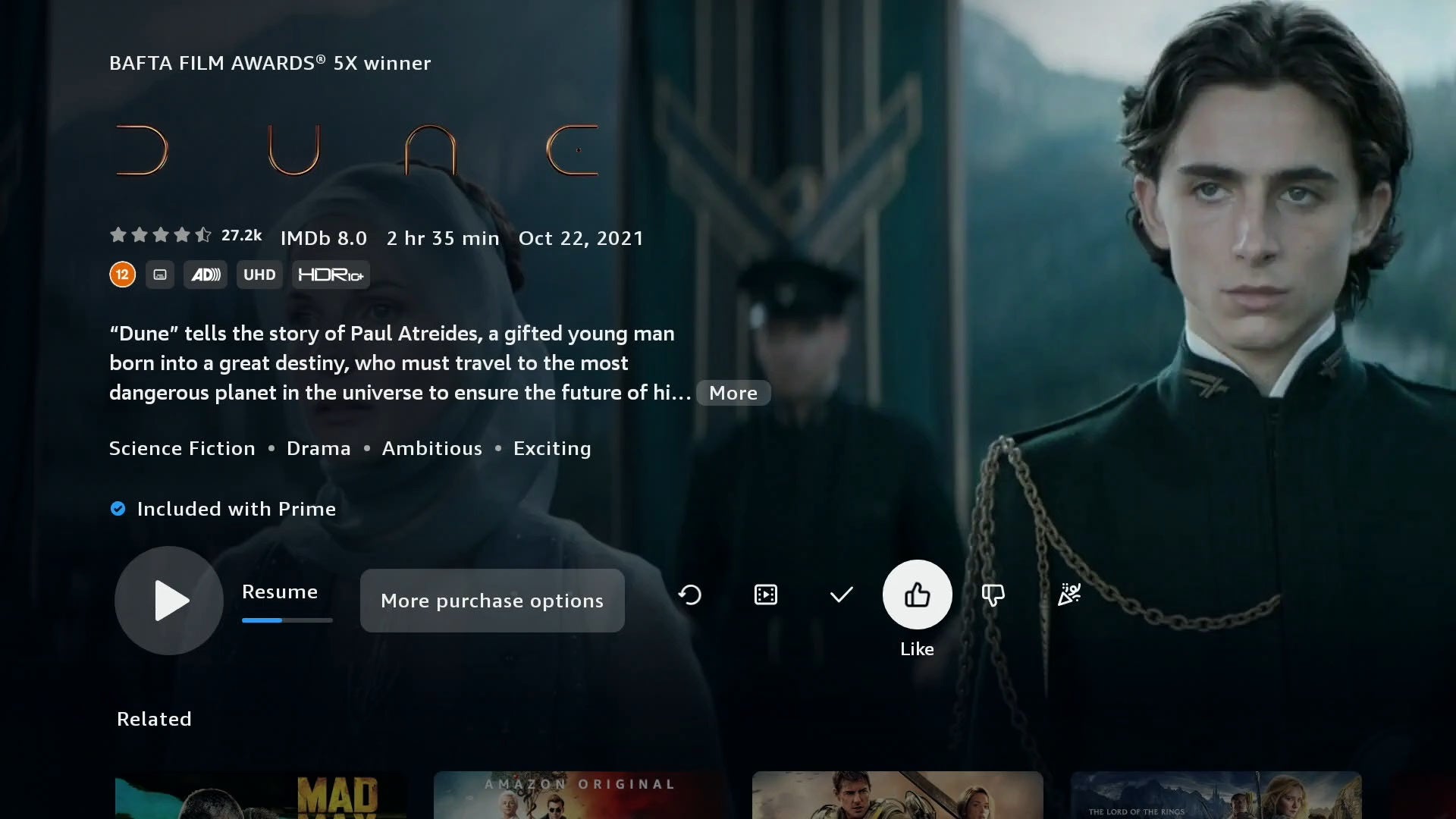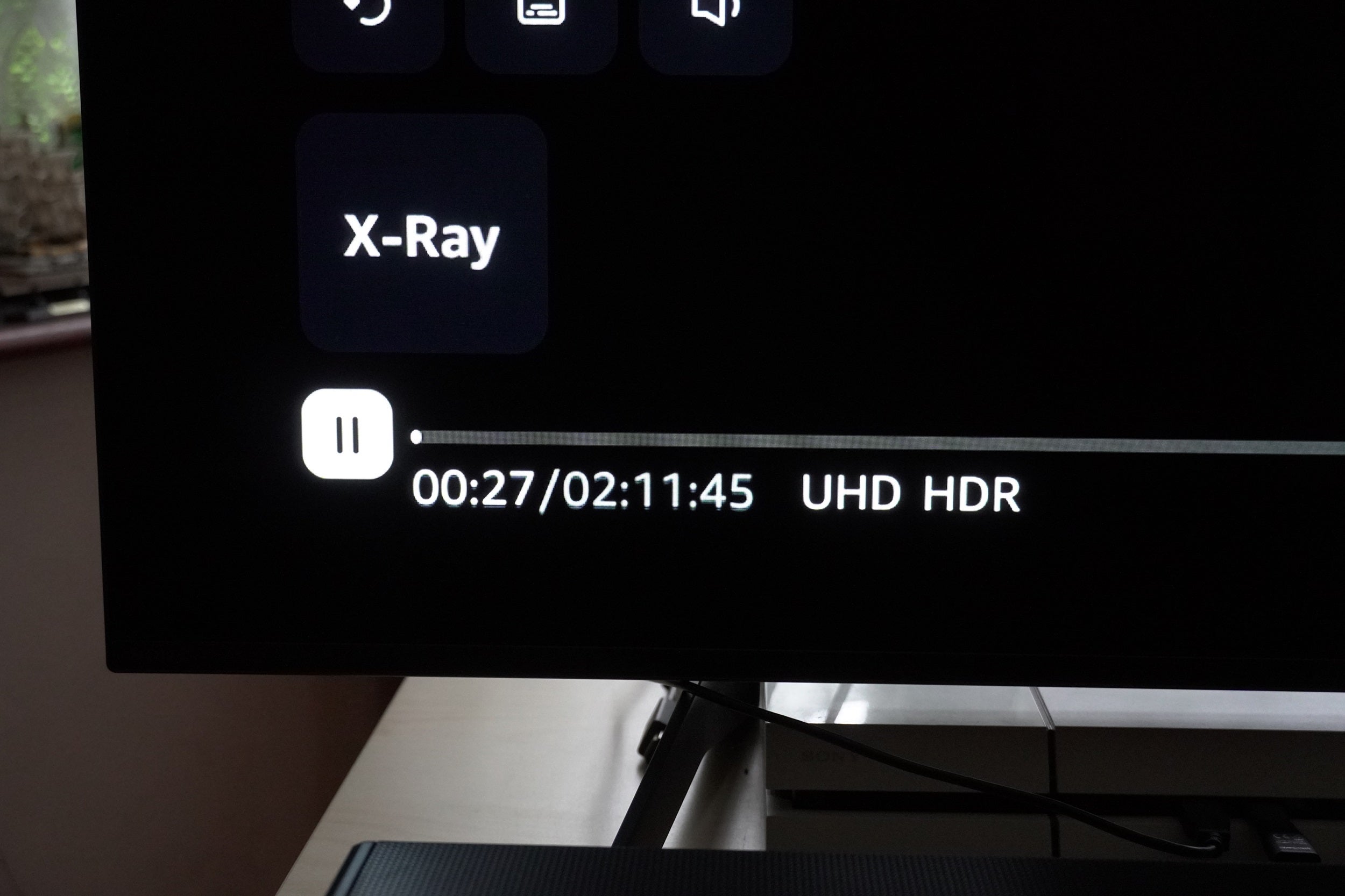Apesar das dificuldades recentes do Prime Video, mesmo se você assinar o serviço Prime Video com anúncios limitados, ainda receberá conteúdo em 4K e HDR. Mas se você quiser ter certeza de que está assistindo em 4K, veja como.
O Prime Video nunca foi o serviço mais fácil para descobrir em que resolução você está assistindo. Muitas vezes, um filme é marcado como UHD (4K) e HDR, mas, a menos que seja uma série ou filme de TV Prime Video, é possível que não esteja disponível para exibição em 4K.
Mas há exceções, e o Prime Video conta com um rodízio de filmes dos estúdios de Hollywood que estão disponíveis para assistir em 4K. Se você quiser ter certeza se está transmitindo em 4K, aqui está o que você precisa observar.
E se você quiser ir direto ao assunto, temos uma lista de filmes e séries de TV que sabemos estar em 4K HDR no serviço.
O que você vai precisar
- Uma assinatura Prime ou Prime Video
- Um dispositivo 4K HDR
A versão curta
- Abra o aplicativo Prime Video
- Verifique se os títulos têm tag 4K
- Transmita e veja se a resolução aparece como ‘UHD’
Etapa
1Abra o aplicativo Prime Video
Primeiro passo bem simples, certo? Abra o aplicativo Prime Video, faça login no seu perfil e você será saudado por muito conteúdo de vários serviços além do Prime Video. Não nos preocuparemos com os canais Prime Video, mas sim com o conteúdo do Prime Video.

Etapa
2Verifique se o conteúdo está em 4K

Com outros serviços de streaming de vídeo, diríamos que vá para a página de perfil do título que deseja assistir, veja as tags e encerre o dia.
Não é o caso do Prime Video.
Embora recomendemos que você consulte a página inicial do filme/série de TV para ver se está em 4K, isso pode ser enganoso. Suspeitamos que as tags do Prime Video sejam globais, ou seja, são as mesmas quer o conteúdo esteja no streaming do Prime Video ou na loja Prime Video (aluguel/compra). O que achamos que você está vendo em termos de tag é a resolução mais alta em que o título está disponível.
Vá até a página de perfil, veja se está em UHD, e depois há mais uma etapa para verificar se é 4K…

Etapa
3Reproduzir conteúdo

A reprodução do conteúdo dirá se o que você está assistindo está realmente em 4K. No canto inferior esquerdo da tela há uma barra de status, e lá você verá se está sendo reproduzido em UHD (e HDR). Geralmente é instantâneo, mas dependendo da sua conexão com a Internet pode demorar um pouco para armazenar em buffer e mudar de HD para UHD.
Se ficar em HD por vinte ou trinta segundos, infelizmente você está assistindo em HD.